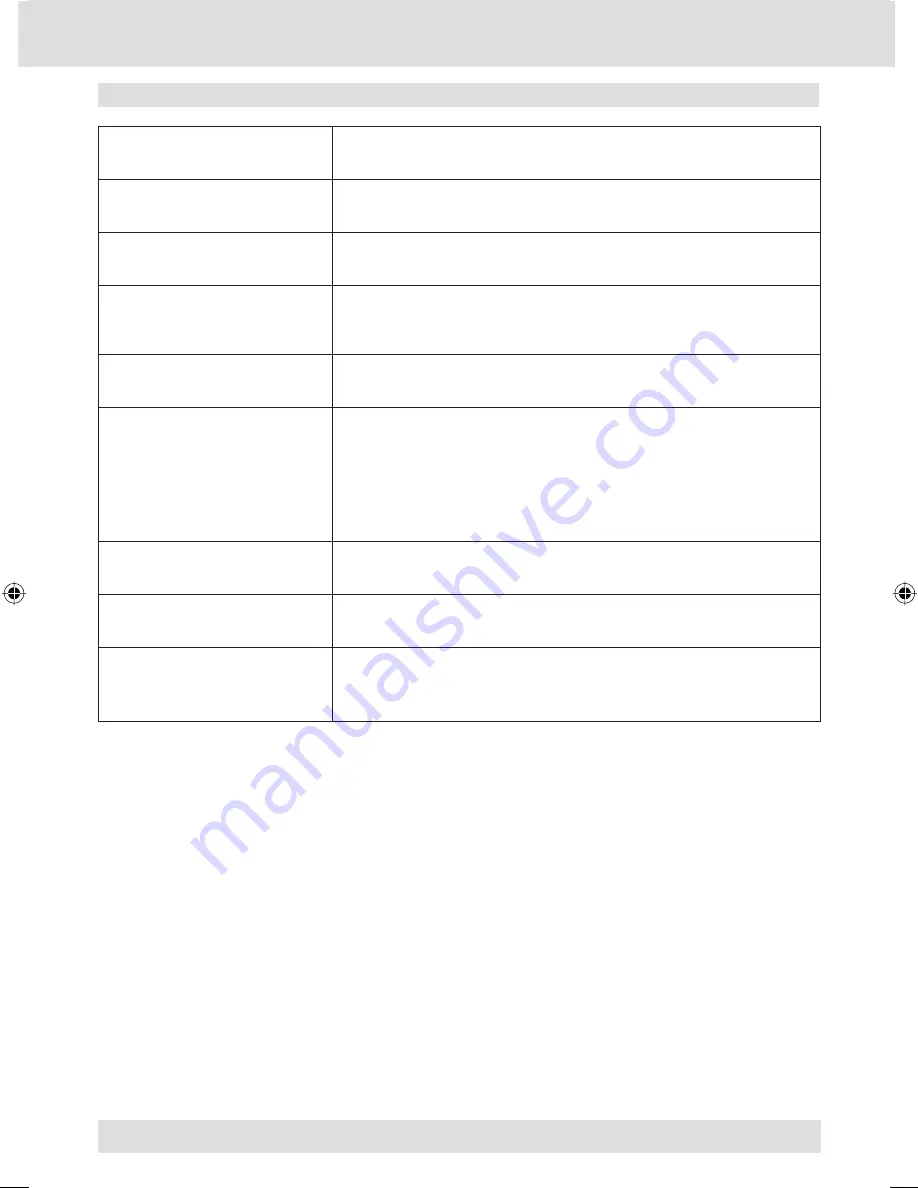
English
41
TECHNICAL SPECIFICATIONS
Supply Voltage:
12 VDC (10.8V ~ 16V), test voltage 13.2V, negative ground
Environment Temperature:
0°C ~ 45°C
Chassis Dimensions:
183.4 x 178 x 50 (mm)
Current Consumption:
Less than 2A
Quiescent < 5mA
Video System:
NTSC/PAL/AUTO
Discs Played:
(1) DVD-VIDEO Disc
5” (12cm) single-sided, single-layer
5” (12cm) single-sided, double-layer
(2) Compact Disc (CD-DA, VIDEO CD)
5” (12cm) Disc
Audio Output Level:
2ch 2.0 +0/-1Vrms (10K
Ω
)
Video Output Level:
1± 0.2V (75
Ω
)
Characteristics:
(1) Frequency Response 20Hz~20KHz ( ±2dB)
(2) S/N Ratio 85dB (JIS) (1KHz)
Note:
Specifications and design are subject to modification, without notice, due to improvements in
technology.
ZE-080DVD Manual E+D neu.indd 41
ZE-080DVD Manual E+D neu.indd 41
05.08.2005 19:06:12 Uhr
05.08.2005 19:06:12 Uhr
Содержание ZE-080DVD
Страница 1: ...INSTRUCTION MANUAL MODEL NO ZE 080DVD ...
Страница 44: ......




































